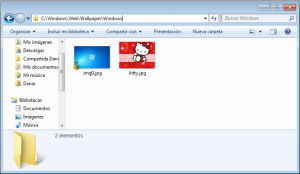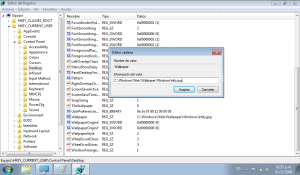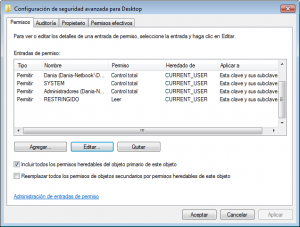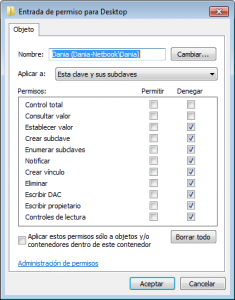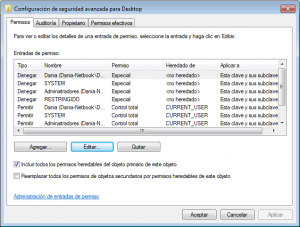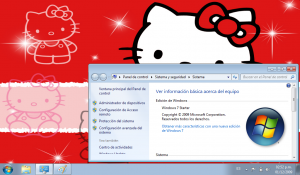¿Eres paranoico? ¿Quieres tener algunos archivos fuera de los ojos de los curiosos? Entonces tu necesitas una aplicación que pueda esconder toda esta información de una manera sencilla y sin tantos pasos.
Lock-a-Folder es una pequeña aplicación de código abierto enfocada en la seguridad de tus datos. Se aplica la protección de contraseña para evitar que sus datos puedan ser fácilmente accesibles. Por otra parte, puedes bloquear y desbloquear carpetas en segundos. Una vez bloqueado, automáticamente, se oculta la carpeta y la mantiene escondida, incluso cuando activan la opción de Windows de mostrar todos los archivos y carpetas en el explorador de Windows.
Hasta ahora, Lock-a-Folder solo puede bloquear 3 carpetas. Solo tienes que especificar las carpetas que deben ser protegidas con contraseña y se esconden y bloquea al instante. La aplicación esta protegida con una contraseña maestra lo que brinda mas seguridad a la aplicación. El uso es sencillo. Sólo tienes que abrir la aplicación y se le pedira que introduzca la contraseña maestra. Una vez introducido, la interfaz principal se mostrará.

Haz clic en “bloquear una carpeta”, introduzca la contraseña principal y elegir las carpetas sobre las que la protección de contraseña se va a aplicar. Una vez que las rutas se especifican, haga clic en el bloqueo para protegerlos de cualquier uso no autorizado

De la misma manera, desde la interfaz principal, puede desbloquear las carpetas protegidas con contraseña después de ingresar la contraseña maestra. Incluso puedes seleccionar todas las carpetas bloqueadas y desbloquearlas de una sola vez.

Plataforma:Windows XP, Windows Vista y Windows 7.
[vía]
Lock-a-Folder es una pequeña aplicación de código abierto enfocada en la seguridad de tus datos. Se aplica la protección de contraseña para evitar que sus datos puedan ser fácilmente accesibles. Por otra parte, puedes bloquear y desbloquear carpetas en segundos. Una vez bloqueado, automáticamente, se oculta la carpeta y la mantiene escondida, incluso cuando activan la opción de Windows de mostrar todos los archivos y carpetas en el explorador de Windows.
Hasta ahora, Lock-a-Folder solo puede bloquear 3 carpetas. Solo tienes que especificar las carpetas que deben ser protegidas con contraseña y se esconden y bloquea al instante. La aplicación esta protegida con una contraseña maestra lo que brinda mas seguridad a la aplicación. El uso es sencillo. Sólo tienes que abrir la aplicación y se le pedira que introduzca la contraseña maestra. Una vez introducido, la interfaz principal se mostrará.

Haz clic en “bloquear una carpeta”, introduzca la contraseña principal y elegir las carpetas sobre las que la protección de contraseña se va a aplicar. Una vez que las rutas se especifican, haga clic en el bloqueo para protegerlos de cualquier uso no autorizado

De la misma manera, desde la interfaz principal, puede desbloquear las carpetas protegidas con contraseña después de ingresar la contraseña maestra. Incluso puedes seleccionar todas las carpetas bloqueadas y desbloquearlas de una sola vez.

Plataforma:Windows XP, Windows Vista y Windows 7.
[vía]